在网上看到很多小伙伴在使用win8、win10系统后,出现了宽带拨号720错误代码的问题,在winxp、win7时代,一般以7开头的错误代码,都是宽带运营商机房或线路的问题,但是在win8、win10系统时代,宽带拨号出现错误代码720往往都是系统自身的问题引起的,具体的错误提示为“错误720:不能建立到远程计算机的连接。你可能需要更改此连接的网络设置。”,那么在win8、win10系统上遇到宽带拨号错误代码720的问题该如何解决呢,下面就跟着阿呆狗一起来看解决教程吧!
在解决这个720错误代码之前,大家先打开自己的设备管理器,查看一下“网络适配器”里是否有黄色叹号的项目。
小技巧:如何快速打开设备管理器?直接按下键盘上的win+R组合键,打开运行,输入devmgmt.msc回车即可快速打开。

如上图所示,一般情况下,出现宽带拨号错误720的同学,在这里会出现“黄色叹号的WAN 微型接口”项目,并且右键卸载不掉。
下面给大家介绍具体的解决方案:
1、打开注册表。
如何打开注册表?按下键盘上的win+R组合键,打开运行,输入regedit回车即可打开注册表了。
2、在注册表里依次展开并找到HKEY_LOCAL_MACHINE\SYSTEM\CurrentControlSet\Control\Class\{4D36E972-E325-11CE-BFC1-08002BE10318} ,然后将{4D36E972-E325-11CE-BFC1-08002BE10318} 展开, 如下图所示:

3、接下来就是找刚刚我们在设备管理器看到的带黄色叹号的项目了。
怎么找呢?其实在网络适配器里出现的所有项目,在注册表里都有对应,它们就是{4D36E972-E325-11CE-BFC1-08002BE10318} 的子项0000、0001、0002…等,比如笔者随便点击选中子项“0003”,然后在注册表的右边找到“DriverDesc”,它后面描述着“Realtek PCIe GBE Family Controller”,其实这个就是笔者的笔记本的网卡型号,在设备管理器的网络适配器里有这个项目的,大家可以去第一个图中查看下哦。
我们只需要找到带黄色感叹号的项目对应的注册表项,找到后,依次点击选中他们,然后在注册表的右边找到“Characteristics”,接着右键点击它,选择“修改”,将其数值从29改为9。需要注意的是,我们有几个黄色感叹号的项目,就需要修改几个对应的注册表键值。比如有三个感叹号的项目,那么就需要将他们三个的“Characteristics”键值都从29改为9。
4、经过上面的一番修改后,我们重新返回到设备管理器-网络适配器,找到带黄色叹号的项目,直接右键点击,选择卸载,就可以将他们清除掉了,清除后,宽带拨号错误代码720的问题也随之解决。
ps:上面的步骤,笔者自认为在描述的时候有点绕口,可能有些同学会看不懂或操作不来,没关系的,如果真是这样,大家直接联系我就是了。
彻底解决Win8、Win10系统宽带拨号出现“错误720:不能建立到远程计算机的连接”的问题
版权声明:本文采用知识共享 署名4.0国际许可协议 [BY-NC-SA] 进行授权
文章名称:《彻底解决Win8、Win10系统宽带拨号出现“错误720:不能建立到远程计算机的连接”的问题》
文章链接:https://www.adaigou.net/win8/1947.html
本站资源仅供个人学习交流,请于下载后24小时内删除,不允许用于商业用途,否则法律问题自行承担。
文章名称:《彻底解决Win8、Win10系统宽带拨号出现“错误720:不能建立到远程计算机的连接”的问题》
文章链接:https://www.adaigou.net/win8/1947.html
本站资源仅供个人学习交流,请于下载后24小时内删除,不允许用于商业用途,否则法律问题自行承担。
 阿呆狗
阿呆狗


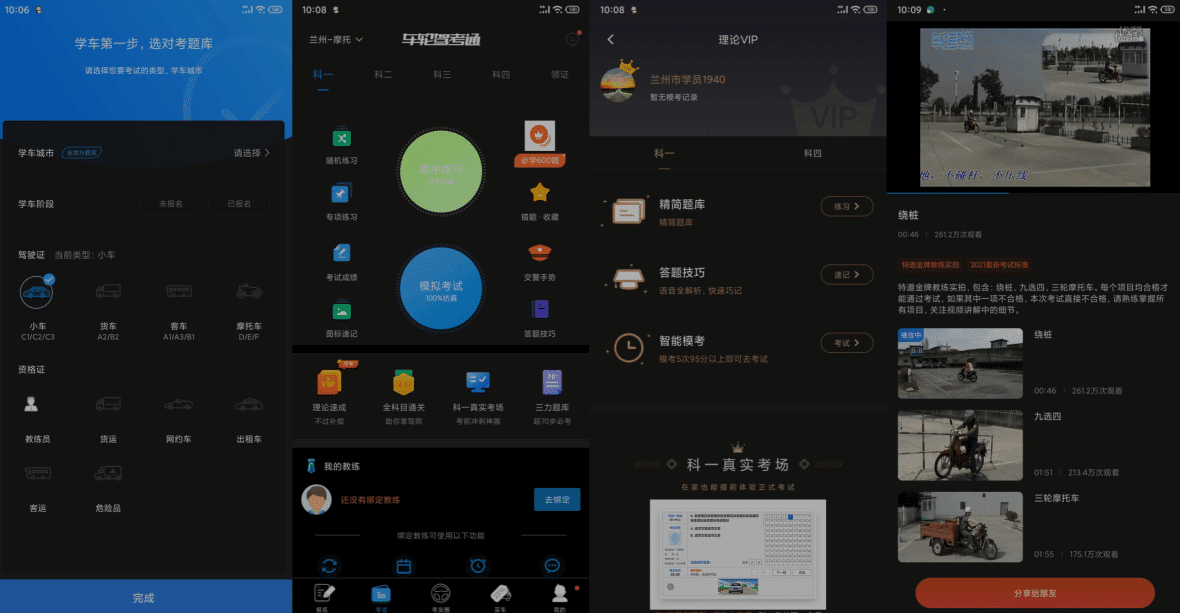


评论前必须登录!
注册